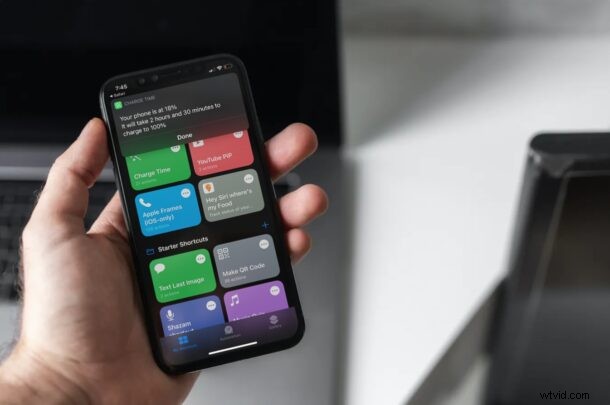
Chtěli jste někdy zkontrolovat, jak dlouho bude trvat, než se váš iPhone nebo iPad úplně nabije? Možná vás nebaví často kontrolovat, kolik je vaše zařízení nabito? No, tato konkrétní zkratka pro iOS má v úmyslu udělat právě to. Nastavení a používání na vašem zařízení je velmi jednoduché.
Každý by mohl odhadnout, že se váš iPhone může plně nabít z 0 na 100 % zhruba za 2-3 hodiny. To je ale velmi hrubý odhad. Skutečná doba, kterou to trvá, se může lišit mezi dvěma až třemi hodinami, někdy i méně, v závislosti na tom, zda jste povolili režim Letadlo nebo ne. Zkratka Doba nabíjení pro iOS dokáže mnohem přibližněji odhadnout aktuální procento baterie a říct vám, jak dlouho by trvalo plné nabití, pokud byste ji zapojili.
Jak zkontrolovat zbývající dobu nabíjení baterie na iPhone a iPad
Pro ty, kteří to nevědí, je aplikace Zkratky jednou ze skladových aplikací v zařízeních se systémem iOS 13/iPadOS 13 nebo novějším. Pokud však vaše zařízení používá iOS 12, budete si muset stáhnout zkratky z App Store. Kromě toho budete muset svůj iPhone nebo iPad nastavit tak, aby umožňoval instalaci zástupců třetích stran, než budete pokračovat v těchto krocích:
- Přejděte na tento odkaz a klepnutím na „Získat zástupce“ stáhněte zástupce do svého iPhone nebo iPad.
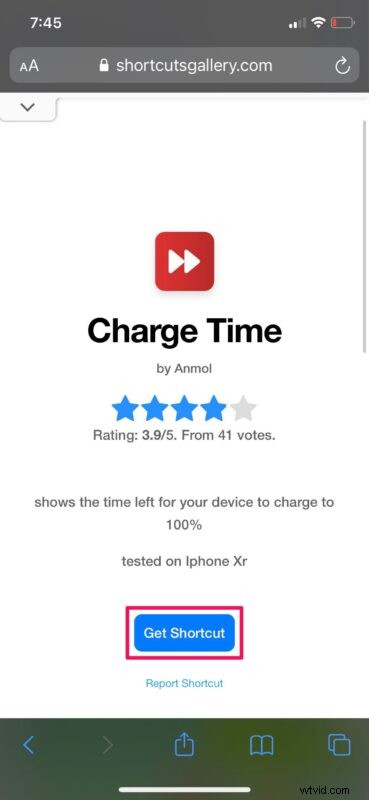
- Tímto způsobem spustíte aplikaci Zkratky na vašem zařízení a zobrazíte seznam všech akcí, které tato zkratka provede. Přejděte dolů na úplný konec této nabídky a pokračujte klepnutím na „Přidat nedůvěryhodného zástupce“.
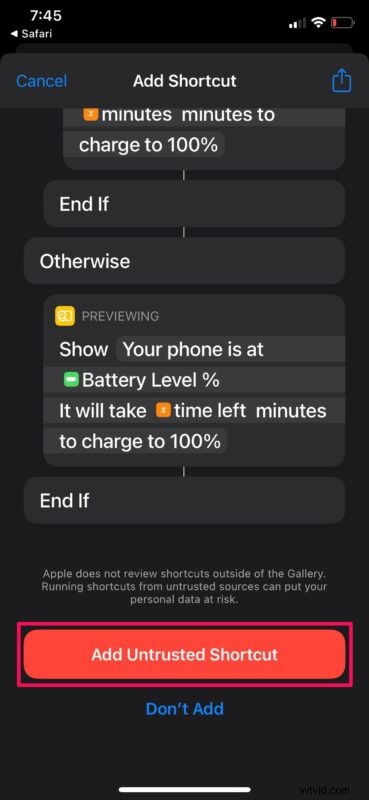
- Tímto se nainstaluje zástupce a přidá se do sekce Moje zkratky. Nyní přejděte na kartu Moje zkratky ze spodní nabídky a klepněte na „Doba nabíjení“, jak je uvedeno níže.
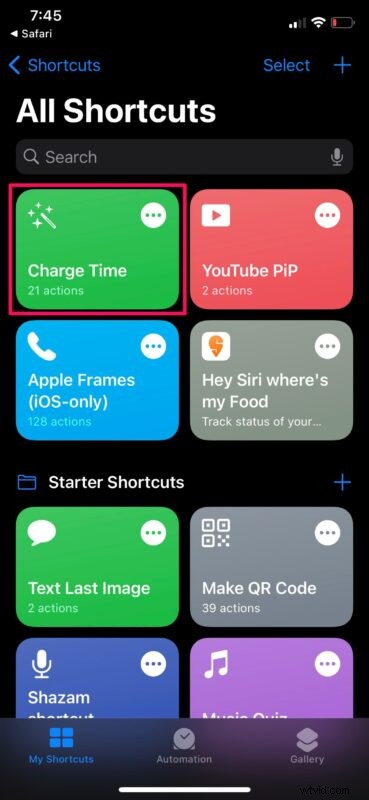
- Nyní se vám v horní části obrazovky zobrazí vyskakovací zpráva s informací, jak dlouho bude trvat, než se vaše zařízení nabije na 100 %.
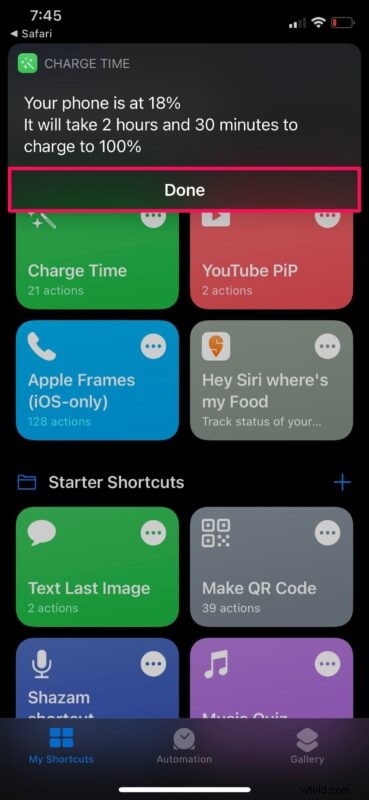
To je v podstatě vše, co musíte udělat. Dá se předpokládat, že to netrvalo déle než minutu?
Je důležité si uvědomit, že výsledek, který získáte, je pouze přibližná hodnota a není zcela přesný na minutu. Uživatel, který vytvořil tuto zkratku, ji otestoval na svém iPhone XR.
Jakkoli je tato zkratka užitečná, rádi bychom zdůraznili, že má jednu zásadní nevýhodu. To může být pro mnoho uživatelů překážkou. Zkratka Charge Time bere v úvahu pouze standardní nabíječku, která je součástí balení vašeho iPhone. V dnešní době lidé k nabíjení svých iPhonů používají rychlé nabíječky, bezdrátové nabíječky nebo dokonce MagSafe, a pokud jste jedním z nich, tato zkratka vám nepomůže.
Přesto stále existuje spousta majitelů iPhonů, kteří si nepořizují volitelnou rychlou nabíječku a místo toho používají tu, která je součástí balení, takže zkratka není vůbec zbytečná.
Doufejme, že tato zkratka byla pro vás docela užitečná. Myslíte si, že tato zkratka může ovlivnit, jak často kontrolujete svůj iPhone nebo iPad při nabíjení? Nainstalovali jste do svého zařízení nějaké další zkratky pro iOS nebo jste zatím našli nějaké obzvláště skvělé tipy pro zkratky? Neváhejte se podělit o své zkušenosti v sekci komentářů níže. Nezapomeňte také uvést svou cennou zpětnou vazbu.
